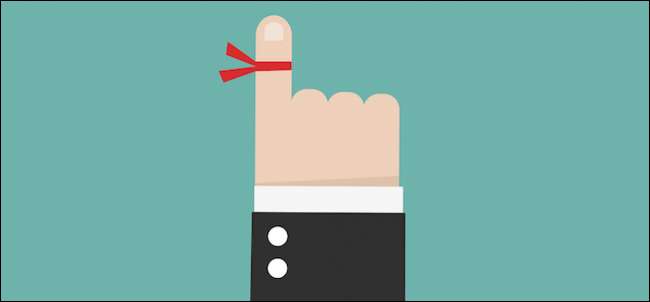
Macs και iPhone (iPads) έρχονται με μια φανταστική εφαρμογή υπενθυμίσεων που συγχρονίζεται αυτόματα μέσω του iCloud. Δείτε πώς μπορείτε να αξιοποιήσετε στο έπακρο αυτήν την εφαρμογή, ώστε να μην ξεχάσετε ποτέ κάτι σημαντικό.
Η εφαρμογή Υπενθυμίσεις είναι εξαιρετικά απλή στη χρήση και επειδή συγχρονίζεται τόσο στις πλατφόρμες OS X όσο και σε iOS, εάν προσθέσετε μια υπενθύμιση στο Mac σας, θα μπορείτε να την δείτε στο iPhone ή το iPad σας και αντίστροφα. Συγχρονίζει απρόσκοπτα τα πάντα με το iCloud, ώστε να μην χρειάζεται να επαναλάβετε τις προσπάθειές σας.
Αυτό είναι ιδιαίτερα ωραίο όταν θυμάστε ξαφνικά ότι πρέπει να αγοράσετε γάλα ή έρχεται μια σημαντική συνάντηση και κάθεστε μπροστά από το Mac σας ή έχετε το iPhone σας στο χέρι. Απλώς προσθέστε την υπενθύμιση στη συσκευή και στη συνέχεια θα βρίσκεται σε όλα όσα είναι συνδεδεμένα στον ίδιο λογαριασμό iCloud
Σήμερα, θέλουμε να ρίξουμε μια ματιά στις Υπενθυμίσεις σε Mac και iPhone, να σας δείξουμε πώς να τα προσθέσετε, να τα επεξεργαστείτε και να τα μοιραστείτε, καθώς και να βεβαιωθείτε ότι έχετε ρυθμίσει τα πάντα, ώστε όλα να συγχρονίζονται σωστά.
Υπενθυμίσεις σε Mac
Οι υπενθυμίσεις είναι ήδη εγκατεστημένες στο Mac σας, οπότε πρέπει απλώς να την ενεργοποιήσετε και να προσθέσετε μερικά πράγματα για να ξεκινήσετε.
Η εφαρμογή Υπενθυμίσεις διαμορφώνεται σε δύο στήλες Η αριστερή στήλη εμφανίζει τις λίστες σας. Σημειώστε ότι λέει "iCloud" στην κορυφή των λιστών σας, πράγμα που σημαίνει ότι οτιδήποτε υπάρχει θα συγχρονιστεί με το iCloud.
Η δεξιά στήλη περιέχει το περιεχόμενο των λιστών σας. Για να προσθέσετε οτιδήποτε σε μια λίστα, απλώς κάντε κλικ στο "+" στην επάνω δεξιά γωνία ή κάντε κλικ σε μια νέα γραμμή.
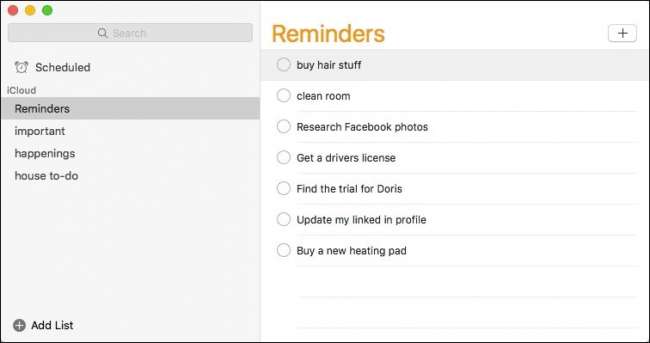
Για να επεξεργαστείτε μια υπενθύμιση, κάντε κλικ στο κείμενο, ώστε να λάβετε έναν κέρσορα και, στη συνέχεια, μπορείτε να το διορθώσετε, εάν εμφανίζεται όπως θέλετε.
Κάντε κλικ στο μικρό σύμβολο «i» για να αποκτήσετε πρόσβαση σε πράγματα όπως όταν θέλετε η υπενθύμιση να σας ειδοποιεί και πότε, ή εάν πρέπει να επαναληφθεί και πότε πρέπει να λήξει. Μπορείτε επίσης να ορίσετε την προτεραιότητα και να προσθέσετε οποιεσδήποτε σημειώσεις θεωρείτε σχετικές.
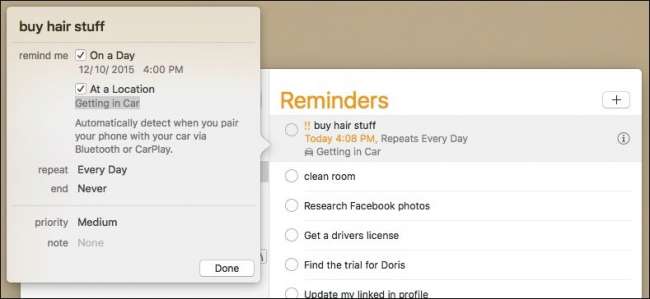
Εάν κάνετε δεξί κλικ σε μια λίστα, μπορείτε, μεταξύ άλλων, να μετονομάσετε, να τη διαγράψετε και να "ολοκληρώσετε" όλες τις υπενθυμίσεις που περιέχει.
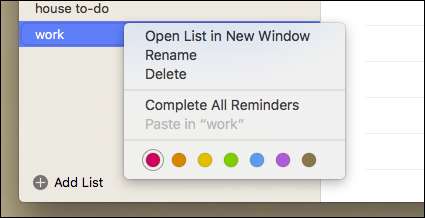
Για να ξεκινήσετε μια νέα λίστα, απλώς κάντε κλικ στο κουμπί "Προσθήκη λίστας" στην κάτω αριστερή γωνία και, στη συνέχεια, δώστε ένα όνομα.
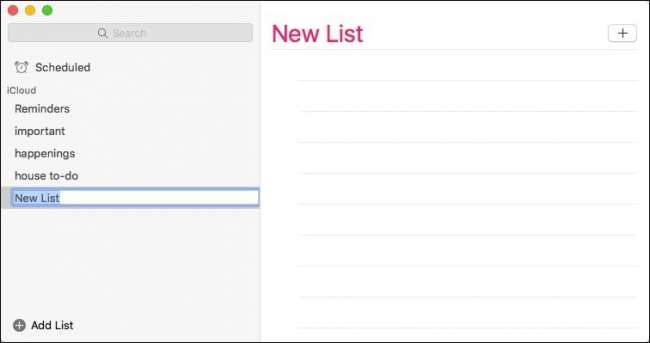
Εάν θέλετε να μοιραστείτε μια λίστα, τότε θα πρέπει να κάνετε κλικ στο μικρό εικονίδιο στα δεξιά της λίστας, όπως φαίνεται στο παρακάτω στιγμιότυπο οθόνης. Στη συνέχεια, μπορείτε να προσθέσετε άτομα με τα οποία θέλετε να το μοιραστείτε. Όταν προσθέσετε όλους, κάντε κλικ στο "Τέλος".
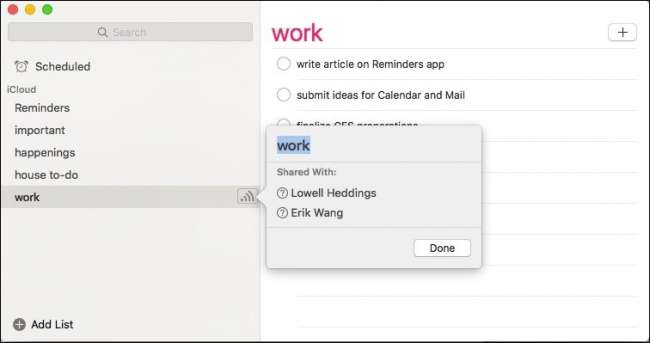
Όπως αναφέραμε, όλα όσα περιέχονται σε αυτές τις λίστες θα συγχρονιστούν με το iCloud, ώστε να μπορείτε να τα δείτε στη συνέχεια στο iPhone ή το iPad σας. Ας προχωρήσουμε τώρα και να συζητήσουμε πώς λειτουργεί το Reminders στο iPhone.
Υπενθυμίσεις στο iPhone
Συνήθως όταν ανοίγετε την εφαρμογή Υπενθυμίσεις, πιθανότατα θα δείτε μία από τις λίστες σας. Για να αποκτήσετε πρόσβαση στις υπόλοιπες λίστες σας, θα πρέπει να πατήσετε στο κάτω μέρος όπου τις βλέπετε στοιβαγμένες (κάτω από την ένδειξη "Εμφάνιση Ολοκληρώθηκε").

Όταν δείτε τις λίστες σας, θα δείξει πόσες υπενθυμίσεις υπάρχουν σε κάθε μία, αν υπάρχουν καθυστερημένες και ούτω καθεξής. Εάν θέλετε να αναδιατάξετε τη σειρά ή τις λίστες σας, πατήστε, κρατήστε πατημένο και σύρετέ το στη θέση που θέλετε.
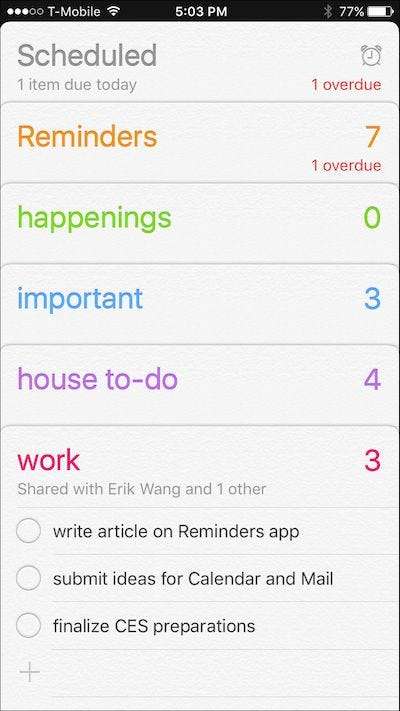
Όταν ανοίξετε μια λίστα, θα δείτε το περιεχόμενό της και, στη συνέχεια, μπορείτε να την προσθέσετε πατώντας το "+". Όταν πατήσετε το κουμπί "Επεξεργασία", μπορείτε να αλλάξετε το χρώμα της λίστας και να το μοιραστείτε όπως μπορείτε να κάνετε κοινή χρήση στο OS X.

Η οθόνη "Κοινή χρήση με ..." θα σας δείξει με ποιον μοιράζεστε μια λίστα και την κατάστασή τους. Εάν πατήσετε ένα όνομα, θα μπορείτε να δείτε τα στοιχεία επικοινωνίας τους και μπορείτε επίσης να επιλέξετε να σταματήσετε να μοιράζεστε μαζί τους.
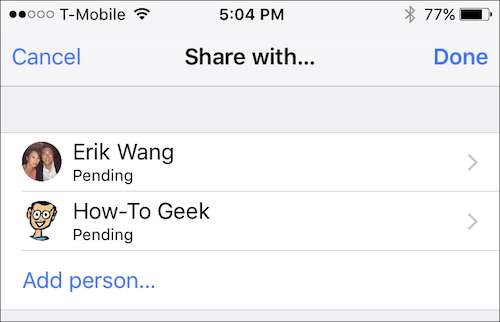
Τέλος, εάν θέλετε να προσαρμόσετε τον τρόπο συγχρονισμού των υπενθυμίσεων και ποια λίστα είναι η προεπιλογή, μπορείτε να ανοίξετε τις ρυθμίσεις υπενθυμίσεων και να αλλάξετε πράγματα.
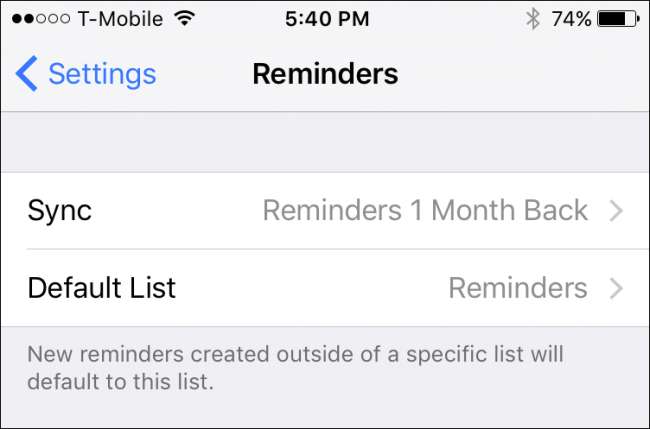
Εκτός από τη λήψη υπενθυμίσεων σε Mac, iPhone και iPad, μπορείτε επίσης να λαμβάνετε ειδοποιήσεις υπενθύμισης στο Apple Watch. Ας αφιερώσουμε λίγο χρόνο για να συζητήσουμε πώς να αλλάξουμε τις προτιμήσεις ειδοποιήσεων υπενθύμισης.
Προσαρμογή υπενθυμίσεων στο Apple Watch
Για να προσαρμόσετε τον τρόπο με τον οποίο θα σας ειδοποιούν οι Υπενθυμίσεις στο Apple Watch, ανοίξτε την εφαρμογή Παρακολούθηση στο iPhone σας και πατήστε Άνοιγμα "Ειδοποιήσεις" και, στη συνέχεια, πατήστε Άνοιγμα "Υπενθυμίσεις".
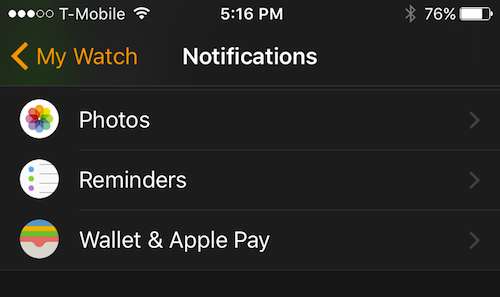
Τώρα μπορείτε να επιλέξετε πώς θα σας ειδοποιήσουν οι Υπενθυμίσεις, είτε αντικατοπτρίζοντας το iPhone σας είτε ρυθμίζοντας ένα προσαρμοσμένο σχέδιο.
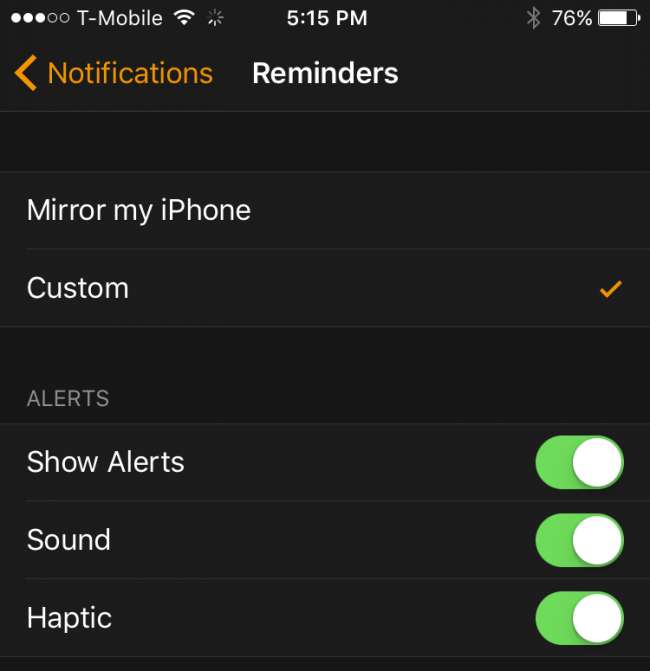
Εάν επιλέξετε να ακολουθήσετε την προσαρμοσμένη διαδρομή, μπορείτε να επιλέξετε αν το Ρολόι σας θα εμφανίζει ειδοποιήσεις, θα έχει ήχους και αν υπάρχουν απτικά σχόλια.
Βεβαιωθείτε ότι συγχρονίζεται
Κανένα από αυτά τα πράγματα συγχρονισμού δεν σας κάνει καλό αν δεν λειτουργεί πραγματικά, πράγμα που σημαίνει ότι εάν δημιουργήσετε μια λίστα υπενθυμίσεων στο Mac σας και δεν εμφανίζεται στο iPhone σας ή το αντίστροφο, τότε ενδέχεται να μην έχετε συγχρονιστεί σωστά ενεργοποιήθηκε.
Για να ελέγξετε τις ρυθμίσεις συγχρονισμού του Mac σας, ανοίξτε πρώτα τις προτιμήσεις συστήματος iCloud και βεβαιωθείτε ότι έχει επιλεγεί το στοιχείο "Υπενθυμίσεις".
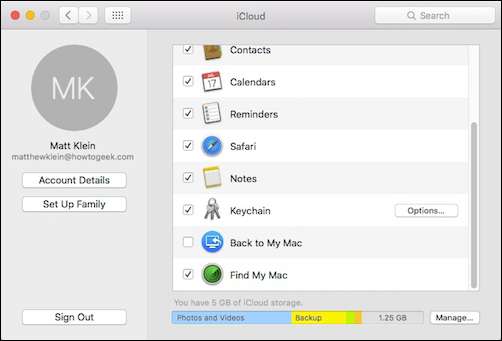
Σε iPhone ή iPad, ανοίξτε τις Ρυθμίσεις και μετά πατήστε Άνοιγμα "iCloud" και βεβαιωθείτε ότι είναι ενεργοποιημένη η "Υπενθυμίσεις"
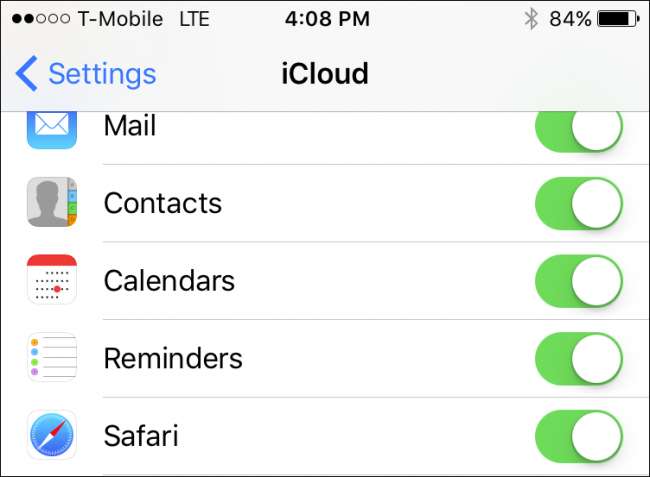
Το άλλο πράγμα που πρέπει να διασφαλίσετε είναι ότι ο Mac και η συσκευή σας iOS είναι συνδεδεμένοι στον ίδιο λογαριασμό iCloud. Προφανώς, εάν κάνετε συγχρονισμό με διαχωρισμούς λογαριασμών, τότε τίποτα δεν θα λειτουργήσει όπως προορίζεται.
Με αυτά τα λόγια, θα πρέπει να μπορείτε να αρχίσετε να δημιουργείτε δραστηριότητες, ψώνια, παντοπωλεία και άλλες σημαντικές λίστες υπενθυμίσεων. Τώρα, την επόμενη φορά που θα βγαίνετε, μπορείτε να σκουπίσετε το iPhone σας και να ελέγξετε για να βεβαιωθείτε ότι θυμάστε τα πάντα.
Μην ξεχνάτε, μπορείτε επίσης να ζητήσετε από το Siri να προσθέσει πράγματα στις λίστες υπενθυμίσεών σας, όπως "Hey Siri, υπενθύμιση αύριο να παραλάβω το στεγνό καθάρισμα" ή "Hey Siri, να προσθέσω σταφύλια στη λίστα των παντοπωλείων μου". Το Siri είναι χρήσιμο από αυτήν την άποψη με πολλά πράγματα και πραγματικά πληρώνει για να μάθετε πώς να το χρησιμοποιείτε .
Ελπίζουμε να βρείτε αυτό το άρθρο χρήσιμο, εάν έχετε οποιεσδήποτε ερωτήσεις ή σχόλια που θέλετε να συνεισφέρετε, ελπίζουμε να τα αφήσετε στο φόρουμ συζήτησης.







